一键清除,小编教你电脑怎么一键清除
- 分类:教程 回答于: 2018年03月05日 11:00:55
电脑系统在使用了一段时间后,就会产生很多的垃圾信息。这些垃圾信息不仅会占用大量的磁盘空间,有时还会影响到其他软件的正常运行。所以及时清理垃圾信息,不仅可以节省大量的系统资源,也可以保证系统的稳定运行。为此,小编给大家带来了电脑一键清除的图文操作了。
电脑使用中,缓存中的垃圾累计是最快的,如果不经常清理,会经常假死或者加载慢,而手动清理比较麻烦,且不完全,不彻底,因为许多缓存或注册文件是隐藏的,手动无法清除。为此,小编就给大家带来了电脑一键清除的图文了。
电脑怎么一键清除
复制上篇经验的代码,放入记事本。
源代码如下
@echo off
echo 正在清除系统垃圾文件,请稍等。。。。。。
del /f /s /q %systemdrive%\*.tmp
del /f /s /q %systemdrive%\*._mp
del /f /s /q %systemdrive%\*.log
del /f /s /q %systemdrive%\*.gid
del /f /s /q %systemdrive%\*.chk
del /f /s /q %systemdrive%\*.old
del /f /s /q %systemdrive%\recycled\*.*
del /f /s /q %windir%\*.bak
del /f /s /q %windir%\prefetch\*.*
rd /s /q %windir%\temp & md %windir%\temp
del /f /q %userprofile%\cookies\*.*
del /f /q %userprofile%\recent\*.*
del /f /s /q “%userprofile%\Local Settings\Temporary Internet Files\*.*”
del /f /s /q “%userprofile%\Local Settings\Temp\*.*”
del /f /s /q “%userprofile%\recent\*.*”
echo 清除系统LJ完成!
echo. & pause
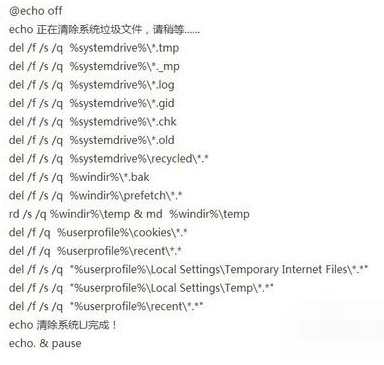
电脑图-1
记事本重命名:清除系统LJ.bat(复制这个名称)
保存即可,双击运行。
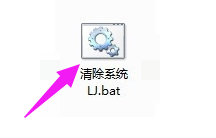
一键清除图-2
清除垃圾。
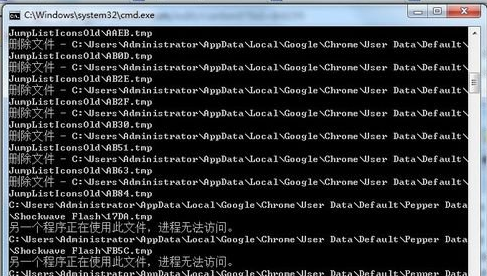
电脑图-3
根据提示,点击窗口,点击键盘任意键结束,完成清理。
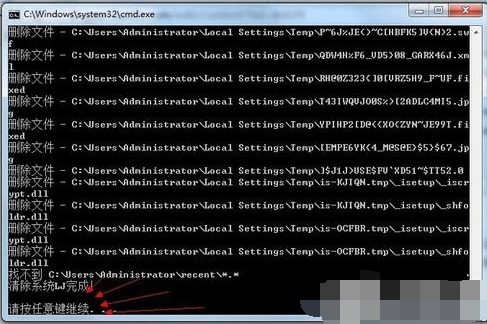
一键清除图-4
经过深度清理,恢复电脑的运行速度。
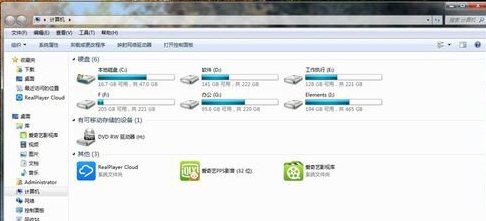
清除垃圾图-5
轻松方便快捷,做成bat后放置在桌面。
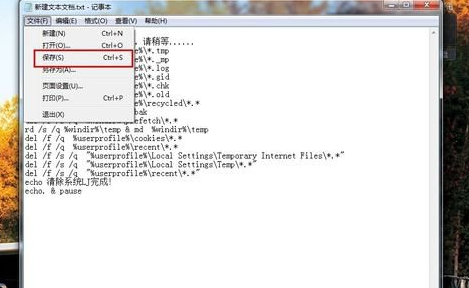
电脑图-6
新建记事本-打开放入代码-保存关闭-重命名记事本-完成-双击运行。

系统垃圾图-7
以上就是电脑一键清除的操作了。
 有用
26
有用
26


 小白系统
小白系统


 1000
1000 1000
1000 1000
1000 1000
1000 1000
1000 1000
1000 1000
1000 1000
1000 1000
1000 1000
1000猜您喜欢
- 易捷一键重装系统怎么操作电脑..2022/11/27
- 电脑一开机就自动下载一堆软件怎么解..2022/01/25
- cad是什么cad含义2022/10/12
- 发烧友告诉你电脑bios是什么..2016/12/01
- 51系统重装的步骤教程详细介绍..2021/05/19
- d盘无法格式化2015/06/07
相关推荐
- win7旗舰版怎么加速?2015/10/21
- 华硕笔记本系统重装教程2016/10/27
- 手把手教你笔记本电脑适配器拆解教程..2019/02/20
- 重装系统后要激活系统的方法..2023/02/07
- mac装双系统的详细教程2021/09/01
- dos重装系统图文教程2016/11/07

















